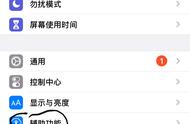在ppt里面插入钟表计时的方法如下∶
①首先电脑打开将使用的 PowerPoint 演示文稿,然后转到“插入”选项卡。
②找到“文本”部分并选择“日期和时间”。
③选择后,将出现“页眉和页脚”窗口。在这里,选中“日期和时间”旁边的框,然后选择“自动更新”。这将允许每次更改幻灯片时更新日期和时间。现在,选择显示日期旁边的箭头。
④几个不同的日期/时间变化可供选择。选择最喜欢在演示文稿中使用的那个。在此示例中,将使用底部的第三个选项,它显示 24 小时制的小时、分钟和秒。
⑤如果不想在标题幻灯片上显示此内容,只需选中“不显示在标题幻灯片上”旁边的框即可。准备好后,单击“全部应用”以在所有幻灯片上插入时钟。
⑥现在将看到您选择的日期/时间变化出现在演示文稿的左下方。显示的时间和日期与系统时钟相同,因此请确保设置正确。
要在PPT中插入一个钟表计时,可以使用以下几种方法:
1. 使用插入视频:找到你想展示的钟表计时视频,将其保存在电脑上。在PPT中选择“插入”选项,然后选择“视频”,找到你保存的视频文件并插入。你可以调整视频的大小和位置来适应幻灯片。
2. 使用动画效果:在PPT中选择你希望插入钟表计时的幻灯片,然后选择“插入”-“图表”,选择一个圆形的图表,然后将其调整为钟表的形状。在你的图表上右键点击,选择“动画效果”,然后选择一个适合的时钟动画效果。
3. 使用插件或工具:有一些第三方插件或工具可帮助你在PPT中插入钟表计时。你可以在网上搜索这些插件或工具,并按照它们的指南来安装和使用。
无论你选择哪种方法,都要确保你的钟表计时在PPT中流畅、准确地运行,并与你的幻灯片内容相匹配。